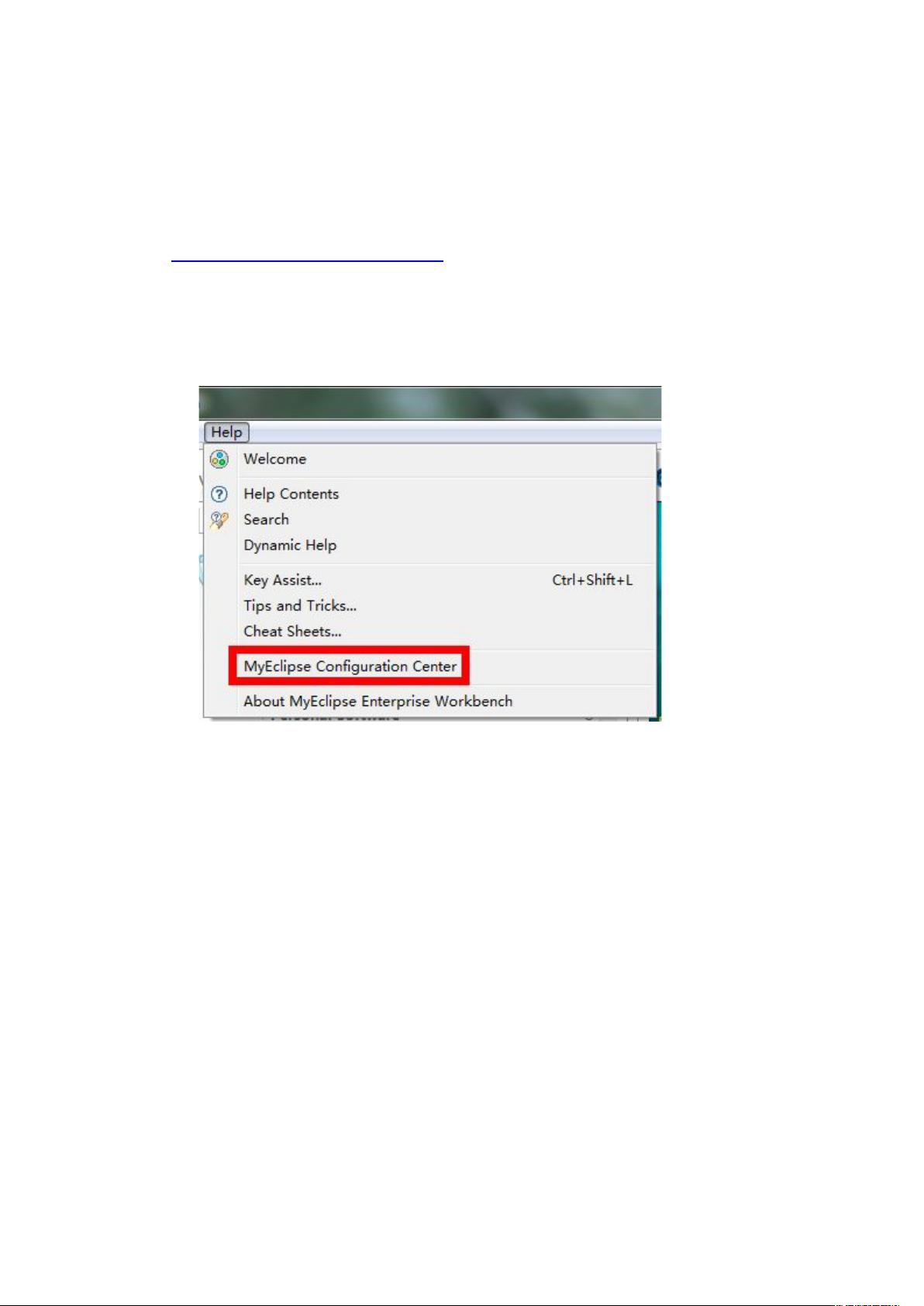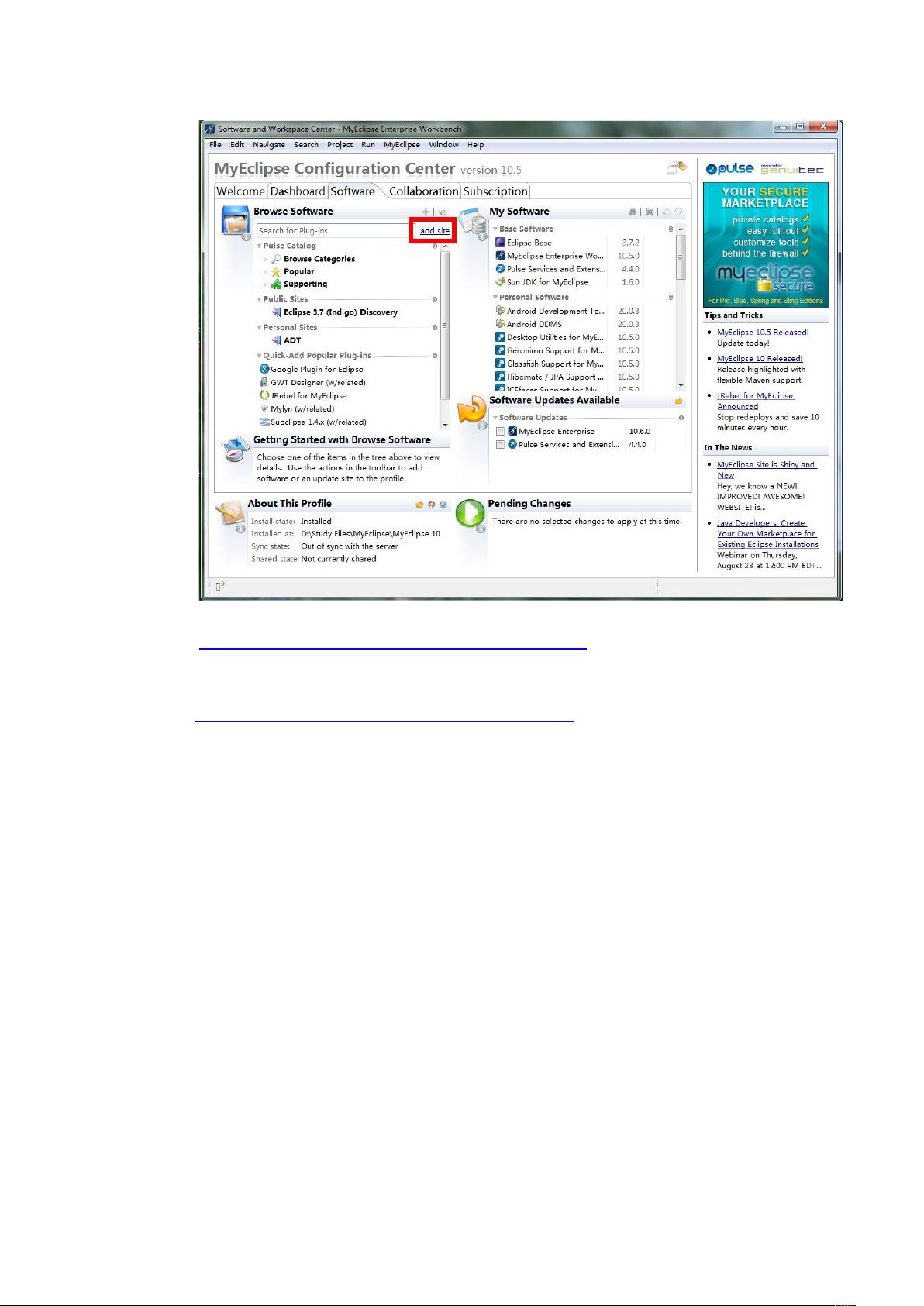"MyEclipse 上安装 ADT 插件详解" 在 Android 应用开发中,搭建合适的开发环境是非常重要的。MyEclipse 是一个流行的集成开发环境(IDE),但是默认情况下它不支持 Android 应用开发。为了在 MyEclipse 中开发 Android 应用,我们需要安装 Android Development Tools(ADT)插件。下面将详细介绍如何在 MyEclipse 上安装 ADT 插件。 一、使用 Google 官方提供的连接下载 ADT 插件 在 MyEclipse 中安装 ADT 插件可以通过两种方法来实现。第一种方法是使用 Google 官方提供的连接下载插件。我们需要启动 MyEclipse 的配置中心,进入 Help 菜单,选择 MyEclipse Configuration Center,然后等待软件的配置中心启动。启动完成后,进入软件配置中心,选择 Software 选项卡,并点击 Add Site。 在 Add Site 对话框中,输入名称和网址,网址可以是 https://dl-ssl.google.com/android/eclipse/ 或者 http://dl-ssl.google.com/android/eclipse/。确定后,等待页面载入插件。页面载入完成后,可以看到 ADT 插件的详细信息。在 Pending Change 标签卡中点击 Apply 2 changes,然后 MyEclipse 将开始下载插件包。如果下载完成,可以看到插件的安装界面。 二、使用离线包安装 ADT 插件 如果通过上述方法无法下载到 ADT 插件包,可以通过下载离线包进行安装。下载 ADT 20.0.3 离线包,下载地址是 http://dl.cr173.com//soft1/ADTPlugin.zip。下载完成后,解压插件包。在 MyEclipse 中,选择 Help 菜单,进入 MyEclipse Configuration Center,然后选择 Software 选项卡,在 Add Site 对话框中,选择 Add from Local Folder,并选择插件包的解压路径。载入完成后,按照上述方法执行,即可完成插件的安装。 三、插件安装完成后 插件安装完成后,在 Windows 标签卡内就能看到安卓的选项了。这样,我们就可以在 MyEclipse 中开发 Android 应用了。需要注意的是,在安装插件时,需要耐心等待 دانلود完成,因为插件包的大小可能较大。 四、小结 在 MyEclipse 上安装 ADT 插件可以通过两种方法来实现。第一种方法是使用 Google 官方提供的连接下载插件,第二种方法是使用离线包安装插件。无论使用哪种方法,都需要耐心等待插件的下载和安装。安装完成后,我们就可以在 MyEclipse 中开发 Android 应用了。
- 粉丝: 68
- 资源: 29
 我的内容管理
展开
我的内容管理
展开
 我的资源
快来上传第一个资源
我的资源
快来上传第一个资源
 我的收益 登录查看自己的收益
我的收益 登录查看自己的收益 我的积分
登录查看自己的积分
我的积分
登录查看自己的积分
 我的C币
登录后查看C币余额
我的C币
登录后查看C币余额
 我的收藏
我的收藏  我的下载
我的下载  下载帮助
下载帮助

 前往需求广场,查看用户热搜
前往需求广场,查看用户热搜最新资源
- (174808034)webgis课程设计文件
- (177121232)windows电脑下载OpenHarmony鸿蒙命令行工具hdc-std
- (177269606)使用Taro开发鸿蒙原生应用.zip
- (170644008)Eclipse+MySql+JavaSwing选课成绩管理系统
- (14173842)条形码例子
- (176419244)订餐系统-小程序.zip
- Java Web实现电子购物系统
- (30485858)SSM(Spring+springmvc+mybatis)项目实例.zip
- (172760630)数据结构课程设计文档1
- 基于simulink的悬架仿真模型,有主动悬架被动悬架天棚控制半主动悬架 1基于pid控制的四自由度主被动悬架仿真模型 2基于模糊控制的二自由度仿真模型,对比pid控制对比被动控制,的比较说明


 信息提交成功
信息提交成功